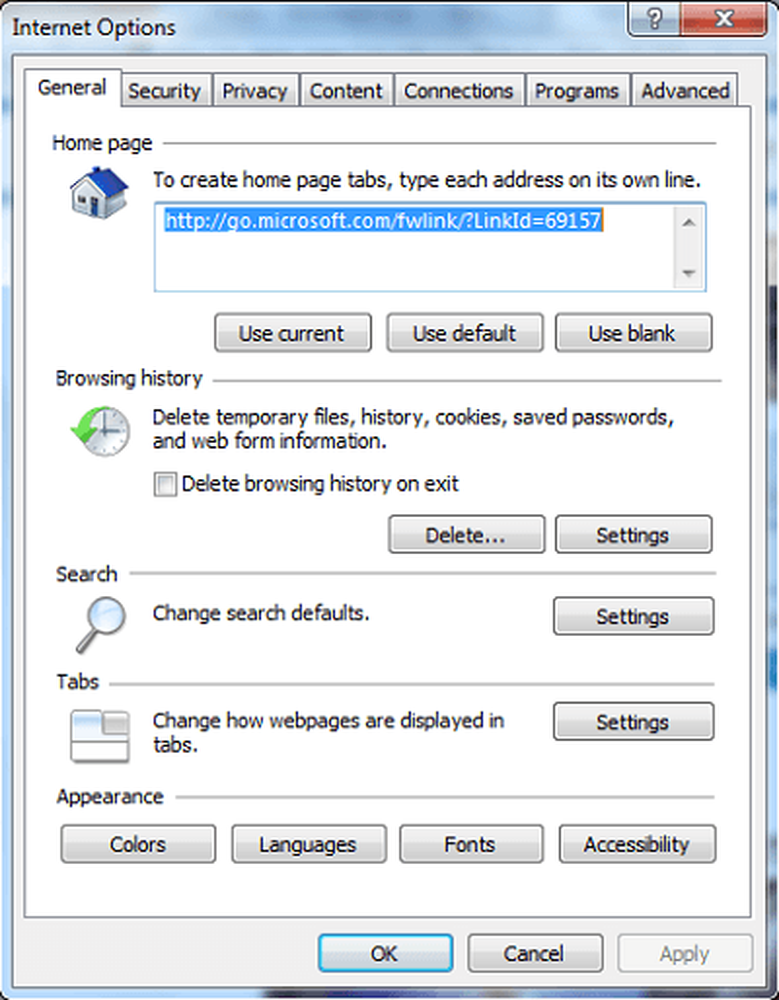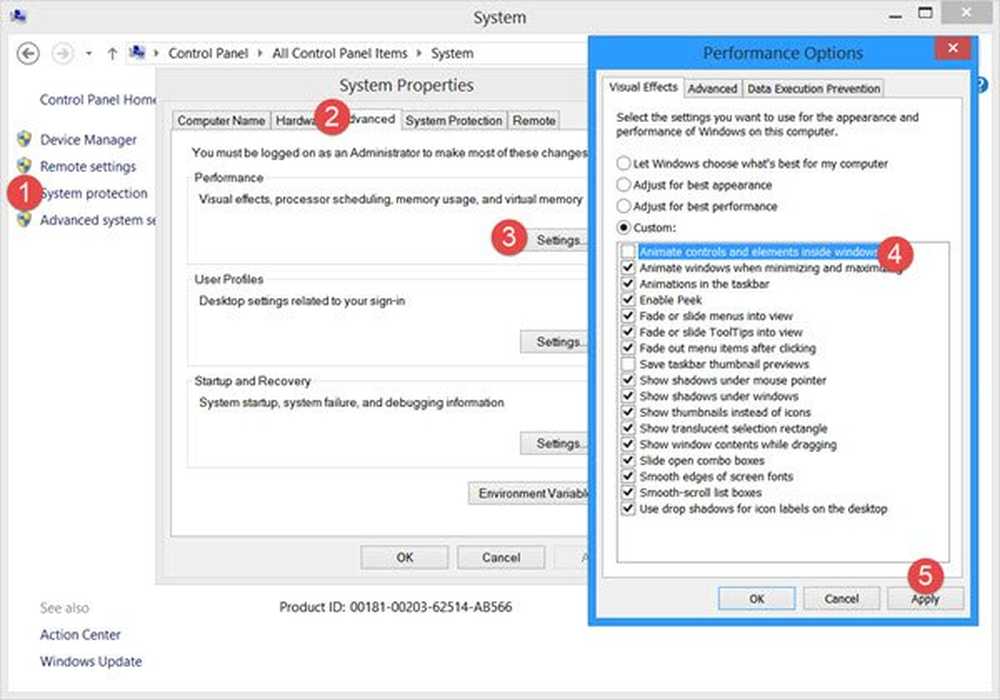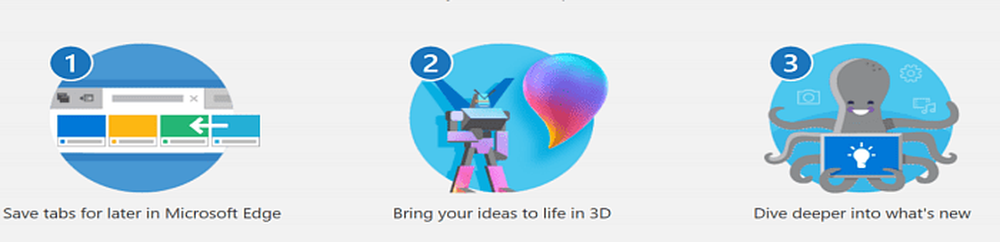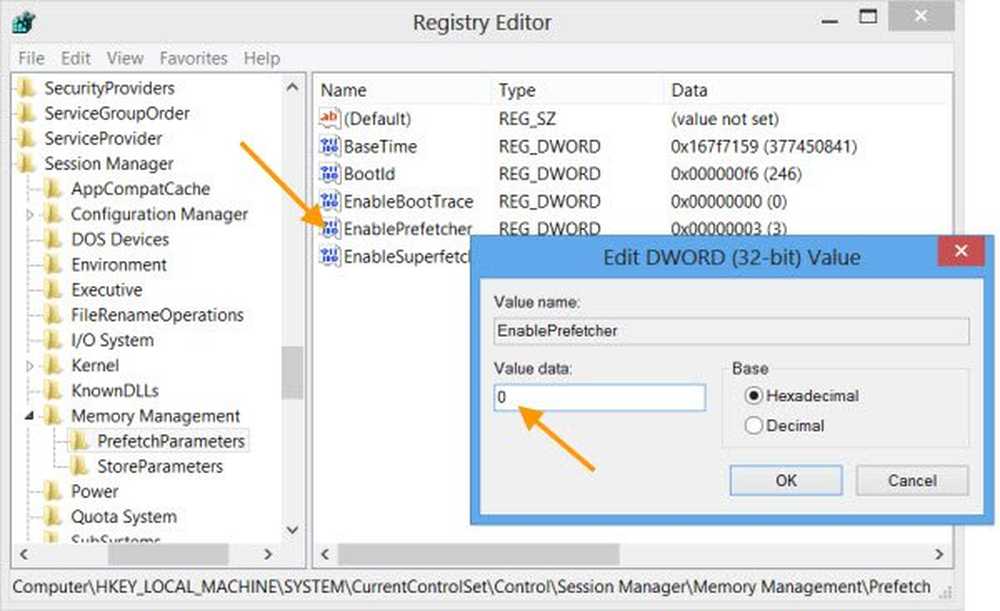Deshabilite la configuración de sincronización en Windows 8 para múltiples usuarios, usando el Editor de políticas de grupo
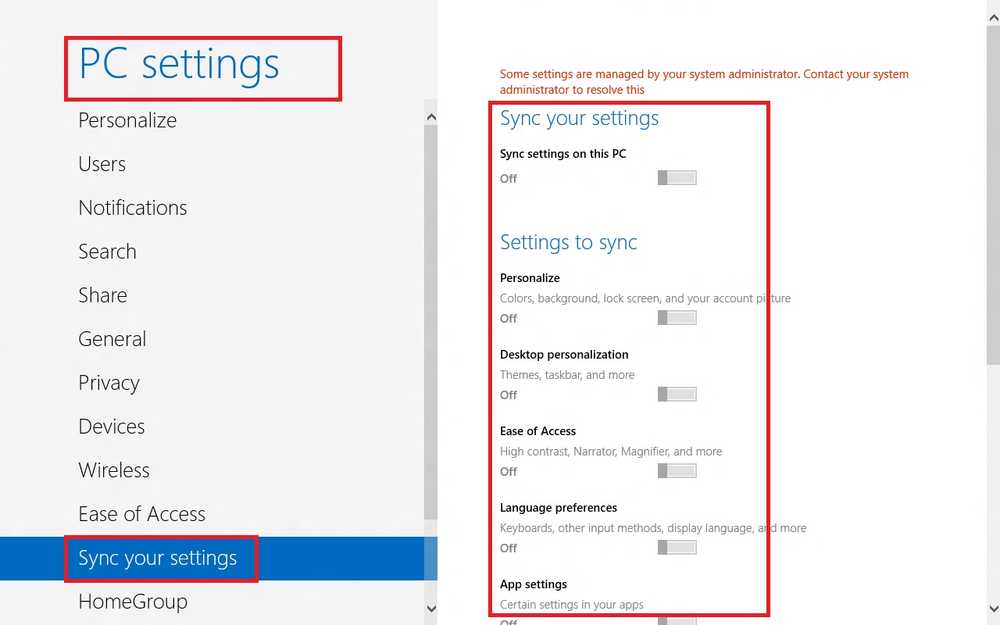
En el pasado, destacamos los pasos para configurar las opciones de sincronización de PC usando su cuenta de Microsoft. Pero por alguna razón, si desea deshabilitar la configuración de sincronización para todos los usuarios en Windows 8, puede hacerlo ya sea creando una cuenta local o deshabilitando la sincronización de su cuenta de Microsoft. Al hacerlo cambiará su cuenta de Microsoft a una cuenta local..
Dicho esto, si es un administrador del sistema, también puede usar el Editor de políticas de grupo local para deshabilitar la función de sincronización de Windows 8.
Para ello, puedes seguir los pasos mencionados en este tutorial..
Habilitar, deshabilitar configuración de sincronización en Windows 8
- Inicie sesión en Windows 8 como administrador
- Presiona Windows + C para acceder a Charm-bar y selecciona 'Aplicaciones'.
- A continuación, escriba gpedit.msc y luego presione Enter.
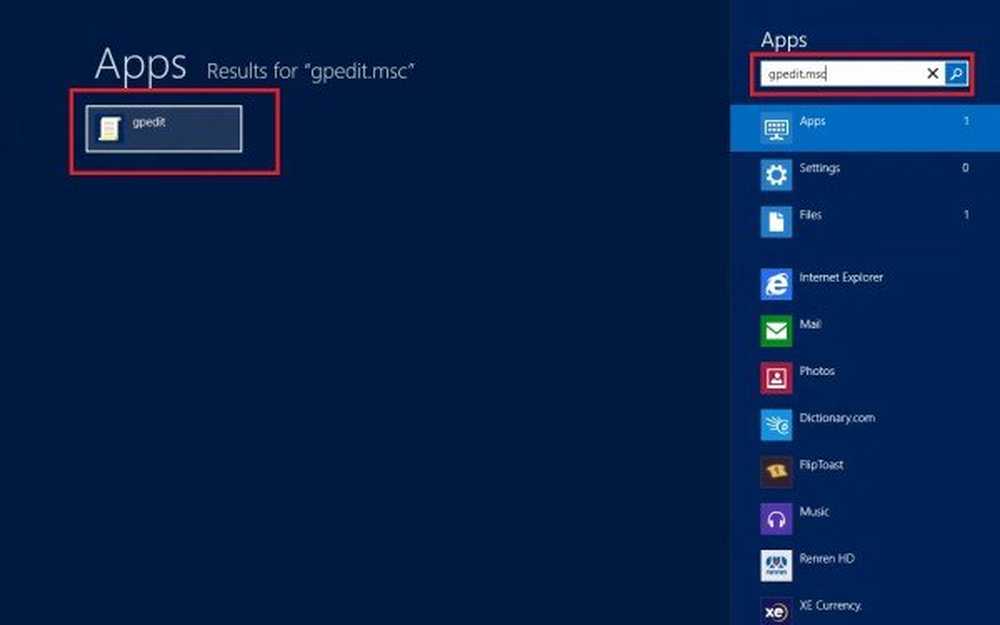
- Esto abrirá un editor de políticas de grupo local.
- Navegar a Configuración de la computadora / Plantillas administrativas / Componentes de Windows y en el panel izquierdo busque el 'Sincroniza tu configuración ' opción.
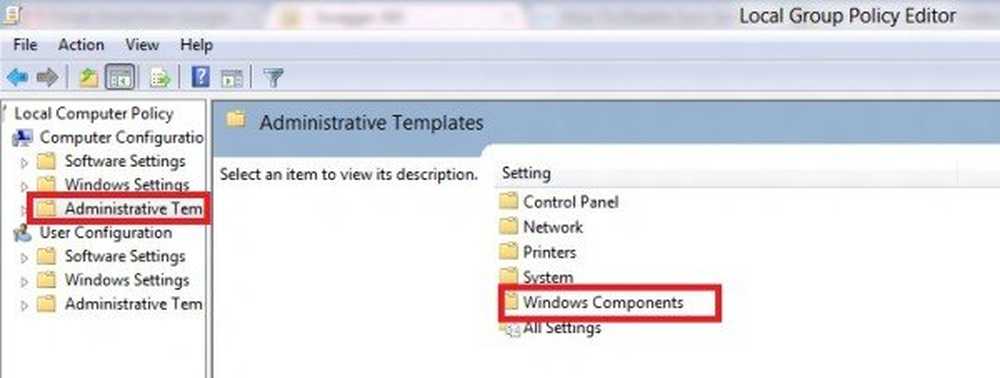
- A continuación, seleccione la opción y verá una lista de políticas de grupo en el panel derecho como (No sincronizar contraseñas, No sincronizar la configuración de la aplicación, No sincronizar la configuración del navegador, etc.).
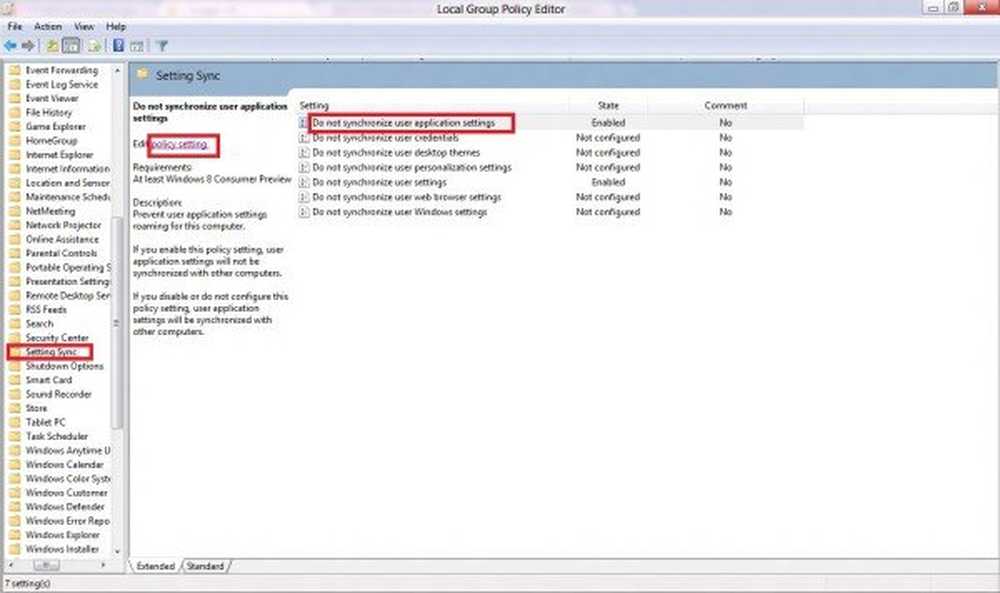
- Junto a estas opciones, encontrará la opción 'Editar configuración de directiva'.
- Haga doble clic en la opción para abrir su panel de configuración..
- Aparecerá una nueva ventana en la pantalla de su computadora, desde donde podrá cambiar la configuración de la política..
- Debajo de él, encontrarás 3 opciones: No configurado, Habilitado y Deshabilitado. Elija 'Habilitado' de la lista y haga clic en 'Aceptar'. Si desea conocer el efecto de cada opción, seleccione la opción individual y lea su descripción en la sección 'Ayuda'.
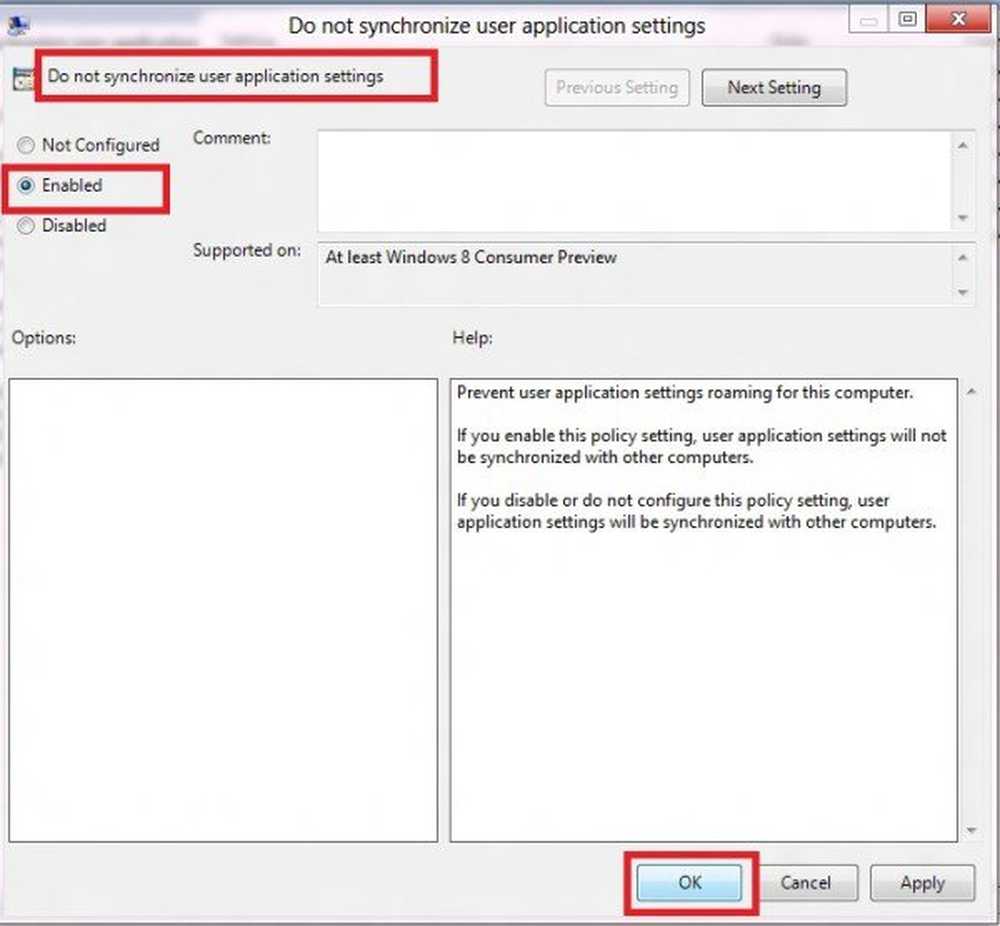
- Del mismo modo, cambie la configuración de políticas de otros elementos, que pertenecen al grupo 'Sincronizar su configuración'.
- Una vez que haya deshabilitado todas las configuraciones de políticas relacionadas con la sincronización, otros usuarios de PC no podrán cambiar la configuración de sincronización desde la ventana Configuración de PC.
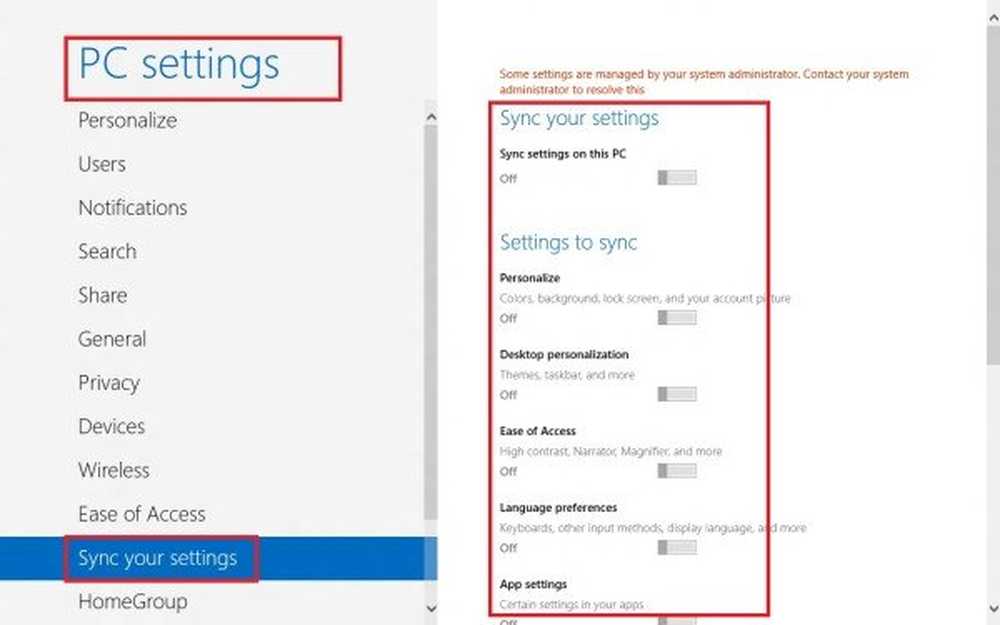
Para habilitarlo de nuevo, debe elegir la opción No configurado..
Espero que hayas encontrado el post útil!